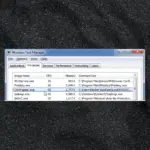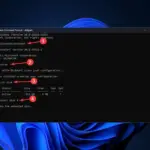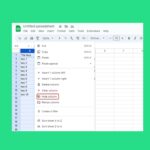El molesto error Lo siento, tenemos problemas para determinar que Windows 10 suele aparecer cuando intentas actualizar tu antiguo Windows a Windows 10.
Y podría desencadenarse porque el sistema no interprete correctamente las particiones de su disco duro existente, especialmente si está ejecutando tanto Linux como Windows en su PC.
Pero hay dos formas de solucionarlo y las discutiremos en este artículo.
Tenemos problemas para determinar si su PC puede ejecutar Windows 10
1. Modifique la configuración de su BIOS
- Reinicie la PC y, mientras se enciende, presione la tecla correspondiente para acceder al BIOS. En su mayor parte, las llaves «F2» y «Borrar» te redirige a la BIOS. Si ninguno funciona, observe atentamente su PC cuando se reinicie por primera vez para ver el mensaje que indica la tecla del teclado BIOS.
- Ahora que la ventana del BIOS se ha cargado, use las teclas de flecha de su teclado para navegar por las innumerables opciones. Su interés es el menú del BIOS que muestra las diversas opciones de unidades. Mira a tu alrededor hasta que encuentres el Menú de hardware y mueve tu flecha allí.
- Bajo la Hardware menú, verá una lista de discos duros instalados. Seleccione la unidad no deseada (la que tiene Linux) y desactívela seleccionándola según las indicaciones de la pantalla. En la mayoría de los casos, se supone que debe seleccionar Discapacitado o Ninguno usando las teclas de flecha y luego presione Ingresar.
- Salga del BIOS y recuerde responder Sí cuando se le preguntó ‘Guardar configuración y salir?’. También puede presionar F10 en la mayoría de las PC para guardar los cambios del BIOS.
- Ahora reinicia tu PC e intente la actualización.
2. Cambiar la partición activa
- Presiona las teclas GANAR+R para iniciar el cuadro de diálogo EJECUTAR de Windows.
- Escribe diskmgmt.msc entonces presione De acuerdo.
- La PC te lleva a la Gestión de discos Ahora solo requieres Botón derecho del ratón en la partición del disco donde está su Windows, luego seleccione Marcar como partición activa de las opciones posteriores. Esta es tradicionalmente la unidad C:
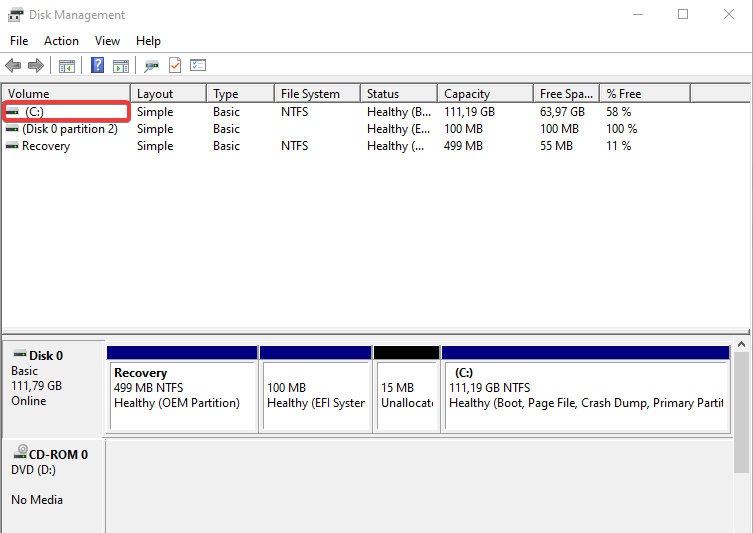
- Por último, reiniciar la computadora y llevar a cabo la actualización.
Recomendamos usar software de terceros que tenga la capacidad de realizar varios tipos de operaciones de administración de particiones automáticamente. Es una solución que ahorra tiempo y puede ayudar a optimizar todo su sistema operativo.
Alternativamente, puede optar por la instalación limpia. Aprende a hacerlo siguiendo las instrucciones de este artículo.